
Etwas vorweg: Wem es genügt, dass seine Notizen im reinen Textformat vorliegen; dafür gibt es einfachere und kostengünstigere – sogar kostenfreie – Lösungen.
Wer hingegen Wert darauf legt, dass die Protokolle ein gewisses Format haben, da diese vielleicht sogar wie bei uns, dem Gesprächspartner ausgehändigt* werden, der kann ruhigen Gewissens die nachfolgend beschriebene Lösung übernehmen, denn diese funktioniert perfekt.
Nachdem ich einige Zeit damit zugebracht hatte, verschiedene Szenarien zu testen (diese alle auf zu zählen erspare ich uns), habe ich die für mich passende Lösung gefunden.
Für die Synchronisation per Dropbox hatte ich mich entschieden, da diese absolut flüssig und zuverlässig funktioniert; anders als die iDisk. Hier vergehen schon mal bis zu 3 Minuten, um gerade mal 500 KB zu übertragen (Upload) und das bei VDSL25.
Anfangs hatte ich noch Protoklle verwendet, die ich mit Word von Microsoft Office auf dem Mac erstellt hatte. Aber hier war nicht die 100%-ige Kompatibilität mit Pages auf dem iPad gewährleistet; das änderte sich schlagartig zum Positiven als ich die Protokolle mit Pages auf dem Mac erstellt hatte; jetzt war alles optimal.

Diese Protokoll-Vorlagen speicherst du dann einfach in einem Ordner innerhalb der Dropbox, bei mir heißt dieser Protokolle. Zusätzlich habe ich meine Vorlagen noch in Pages innerhalb iTunes hinzu gefügt, so dass ich eine weitere Möglichkeit habe, unterwegs darauf zu zu greifen. Es reicht ja allein schon, am Ort der Besprechung keine Funkverbindung zu haben und schon schaut es mit dem Zugriff auf die Dropbox schlecht aus.
Die Vorlagen fügst du wie folgt hinzu:
Das iPad am Mac anschließen » dann dieses in iTunes in der linken Seitenleiste auswählen » oben auf Apps klicken » unten innerhalb Apps Pages auswählen » und dann in das Fenster Dokumente die Vorlagen einfach per Drag&Drop hinein ziehen » fertig. Schon sind diese innerhalb Pages auf dem iPad unter der Auswahl iTunes verfügbar.
Ebenfalls solltest du einen weiteren Ordner in deiner Dropbox anlegen, für den Upload des aktuell erstellten Protokolls, bei mir heißt dieser Ordner Protokolle [erstellte], da dich sonst Pages fragt, ob es deine vorhandene Datei – also die Vorlage – überschreiben soll. Bisher habe ich nicht finden können, möglicherweise funktioniert das auch noch nicht, wie ich auf dem iPad ein Dokument unter einem anderen Namen speichern kann.

Bevor es jetzt an das Einrichten der Dropbox innerhalb Pages auf dem iPad gehen kann, brauchen wir noch die Verbindung zwischen Dropbox und WebDAV. Dazu meldest du dich einfach bei DropDAV mit deinen Dropbox-Login-Daten an und schaffst so die Verbindung deiner Dropbox zu DropDAV. Dieser Service ist bis zu 2GB kostenfrei.
Und jetzt geht es an die Einrichtung der Dropbox innerhalb Pages auf dem iPad. Dazu startest du Pages klickst unten auf das Download-Symbol, wählst WebDav und gibst im darauf hin erscheinenden Fenster die notwendigen Daten ein. Die Serveradresse kannst du der rechten Grafik entnehmen – bei Benutzername und Kennwort tippst du einfach deine Dropbox Zugangsdaten ein. Das war schon alles. Jetzt solltest du deine zuvor erstellten Ordner und natürlich auch alle anderen sehen können.
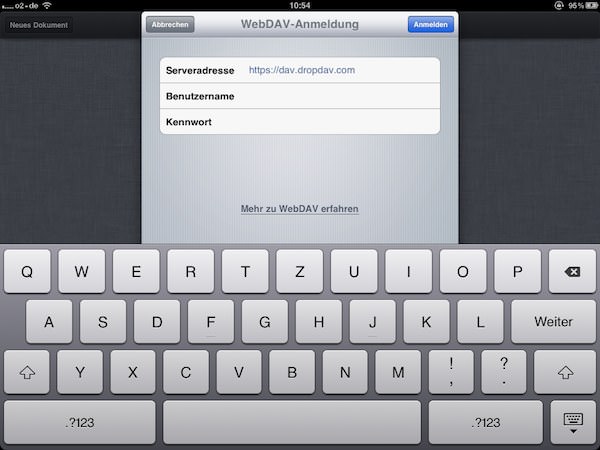
Ein Nachteil sollte der Vollständigkeit halber noch erwähnt werden: manchmal ist die Anzeigegeschwindigigkeit der Zeichen einfach zu langsam. Erlebt habe ich, dass ich einen Satz bereits getippt hatte, bevor die Zeichen überhaupt auf dem iPad angezeigt werden. Allerdings vermute ich hier als Ursache die Hardware des iPad selbst – die wohl bei manchen Dateien etwas überfordert ist. Zu Fehlern führte das jedoch niemals.

Wie händige ich meinem Gesprächspartner ein auf dem iPad erstelltes Gesprächsprotokolle aus? Ganz einfach: Ich bitte meinen Gesprächspartner, ihm das Protokoll per E-Mail senden zu dürfen (funktioniert aus Pages heraus ganz easy, beispielsweise als PDF-Dokument) und bitte ihn – dieses von seiner Sekretärin ausdrucken zu lassen – oder auch selbst zu drucken; schließlich hat nicht jeder eine Sekretärin.

Fragen dürfen wie gewohnt in den Kommentaren gestellt werden; ich freue mich darauf.



Interessanter Artikel. Für die Verwendung mit DropDav mußt Du aber erst eine Verbindung zu Deinem Dropbox Konto herstellen, sonst klappt das Einloggen unter genannter Serveradresse nicht. Das solltest Du im Text noch ergänzen.
Bezüglich des Problems mit dem Überschreiben der Vorlage: In Pages auf dem iPad kann man unter „Meine Dokumente“ eine Kopie (mit der Plus-Taste) der Datei anlegen und diese dann umbenennen.
Danke für deinen Hinweis – schon erledigt.
Das mit der Kopie, so wie du es beschreibst meinte ich nicht, denn Pages lädt ja schon eine Art Kopie in den Speicher. Die eigentliche Vorlage in iTunes wird an dieser Stelle noch beibehalten.
Erst wenn die geladene Vorlage – in diesem Fall das Protokoll – geschrieben wurde, stellt sich die Frage – was nun? Und da wäre es von Vorteil, diese Datei selbst benennen zu können; beispielsweise mit dem Namen des Gesprächspartners.
Aber sicher kommt das in einer der nächsten Pages-Versionen.